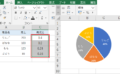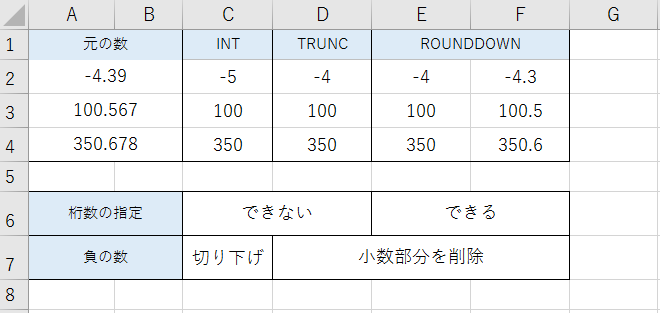
エクセルで小数点以下を切り捨てるTRUNC関数、INT関数、ROUNDDOWN関数、の使い方をご紹介します。関数を使わずに、書式設定で数値の小数点以下をまとめて切り捨てる方法も解説しているので、ぜひ参考にしてみてください。
小数点以下を切り捨てる関数
TRUNC関数とINT関数は数値を整数に切り捨てますが、桁数の指定はできません。ROUNDDOWN関数は、小数点以下第何位に切り捨てるかを指定できます。
TRUNC関数で切り捨てる方法
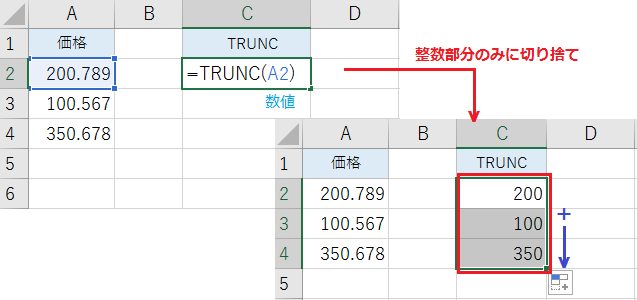
TRUNC関数は指定した数値を、整数部分のみに切り捨てます。
例えばTRUNC(200.789) なら、返り値は 200 です。 負の数を処理する場合は小数部分を削除するため、-4.3 はゼロに近い整数の -4 になります。
TRUNC関数の構成要素:(数値)
INT関数で切り捨てる方法
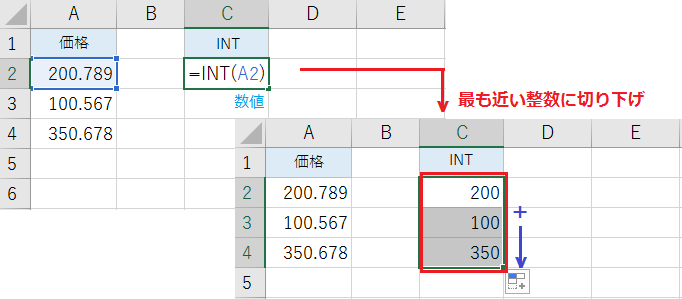
INT関数は指定した数値を、整数に最も近い値に切り下げます。
例えば INT(200.789) なら、返り値は 200 です。 負の数を処理する場合は最も近い整数に切り下げるため、-4.3 はゼロからさらに離れた -5 になります。
INT関数の構成要素:(数値)
ROUNDDOWN関数で切り捨てる方法
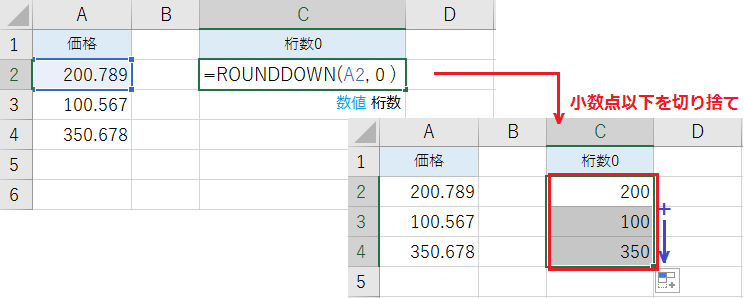
ROUNDDOWN関数は、数値を指定した桁数に常に切り捨てます。
小数点以下をすべて切り捨てる場合の桁数は、0 です。例えば ROUNDDOWN(A2,0) なら、200.789 を 200 に切り捨てます。
ROUNDDOWN関数の構成要素:(数値,桁数)
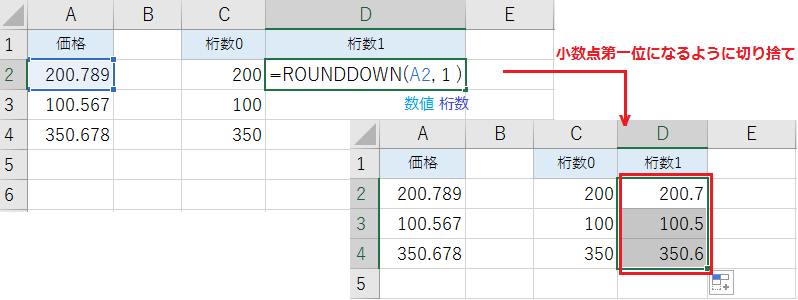
ROUNDDOWN(A2,1) なら小数点第一位より右側を切り捨てるので、返り値は 200.7 です。桁数が 2 なら、200.78 になります。
なお桁数に負の値を指定すると、数値の小数点の左側 (整数部分)の位が切り捨てられます。
負の数を処理する場合はTRUNC関数と同様に、ゼロに近い整数を返します。
関数を使わないで切り捨てする方法
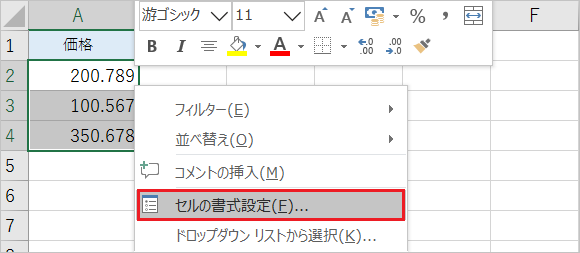
まず数値が入力されている範囲を選択し、右クリックメニューから[セルの書式設定]を開きます。
書式設定を開くショートカットキー:[Ctrl]+[1]
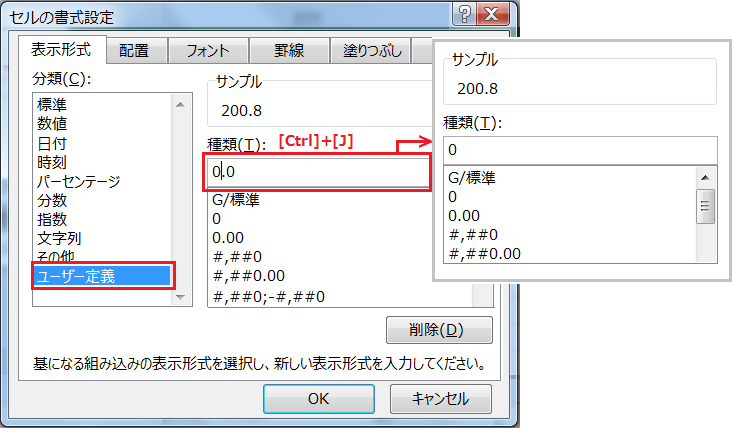
表示形式から[ユーザー定義]を選択し、種類に 0.0 を入力します。
次に 0.0 の小数点の前にカーソルを置き、キーボードの[Ctrl]+[J]を押してください。改行コードが挿入され、表示が 0 になります。
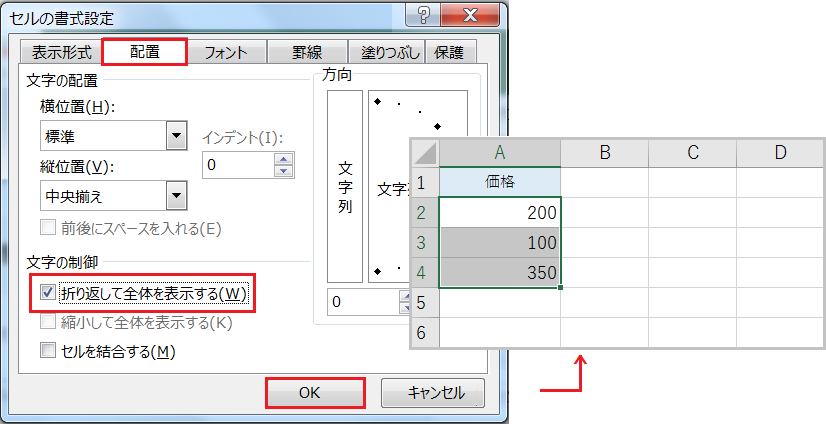
最後に[配置]タブを開き、[折り返して全体を表示する]にチェックを入れます。
[OK]ボタンを押すと、数値が一括で整数になりました。この方法では整数として表示させているだけなので、計算上は元の数値のままになります。

小数点以下第一位に切り捨てる場合は種類に 0.00 を入力し、切り捨てる位の前にカーソルを置いて[Ctrl]+[J]を押してください。
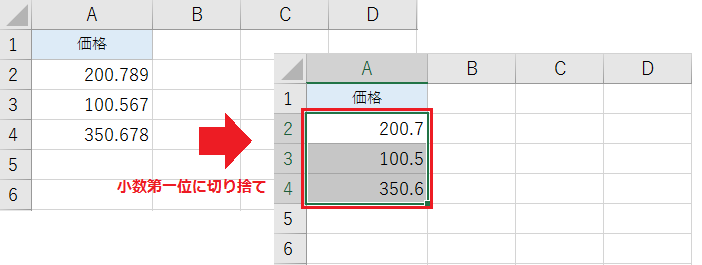
同じように[配置]タブから[折り返して全体を表示する]にチェックを入れ、[OK]を押します。
小数点第一位より右側を、一括で切り捨てできました。小数点以下第二位に切り捨てる場合は種類に 0.000を入力し、0.00 と 0 の間で[Ctrl]+[J]を押します。